for automatisk at få relevante produkter
for automatisk at få relevante produkter

 Vejledninger
expand navigation
Vejledninger
expand navigation
- Marker som ny
- Marker som læst
- Marker med bogmærke
- Abonner
- Udskriftsvenlig side
- Indberet stødende indhold
Særlige dage timer og beløb
- 2 Svar
- 1 ros
- 5667 Visninger
Pdf Vejledning
Særlige dage, timer og beløb
Kan bruges til at administrere dage eller timer, samt beløb som efter behov kan tildeles den enkelte medarbejder.
Start af tildeling kan ske i en hvilket som helst måned i året som én gangs tildeling eller løbende tildeling i hver kørsel.
Bemærk: Særlige dage eller timer beregnes forholdsmæssigt i den måned, hvor der ansættes / fratrædes midt i en lønperiode, men kun ved løbende optjening.
Ved fast årlig tildeling af særlige dage/timer sker der ingen forholdsberegning af de tildelte dage/timer ved ansættelse eller fratrædelse midt i en lønperiode.
Tildelte dage / timer kan bruges eller udbetales med det samme, men der kan ikke afholdes eller udbetales flere dage / timer end der er tildelt.
Opsparingen løber for 12 på hinanden følgende måneder, startende med den måned du har angivet på en resultattabel. Særlige dage / timer håndterer flere år, hvor der ved afholdelse altid bruges af de ældste dage / timer først.
I forbindelse med afholdelse, kan lønsystemet sættes op til at der skal ske en reduktion af opsparet beløbssaldo og/eller af den ferieberettigede løn i perioden. Reduktionen kan ske med en procent, sats pr dag / time efter eget valg, satsen der bruges til reduktion kan være forskellig fra det opsparede og til nedskrivningen af den ferieberettigede løn.
Særlige dage / timer kan sættes op til at der automatisk sker en afregning af tilgodehavende saldi ved fratrædelse, men det er alene dage / timer og beløb saldo.
1. Særlige dage / timer
For at der kan ske en opsparing af særlige dage, skal der på den relevante stillingskategori, oprettes en stillingskategorilønart:
- 3942 - Tildeling særlige dage/timer
- Vælg Opsætning og Stillingskategori
- Vælg stillingskategori
- Klik på Find
- I højremenuen vælges ’Lønoplysninger’
- Klik på Ny
- Klik på OK
1. Tildeling af særlige dage/timer, som ferieloven
Ny løsning til særlige dage, hvor beregning af værdi og afholdelse af dage følger Ferielovens dage, mht. afholdelse og værdi.
Så vil afholdt ferie behandles før optjening og det betyder at hensættelse af beløb til særlige dage beregnes af den reducerede ferieberettiget løn.
Derudover vil Særlige dage som tildeles i perioden først kunne bruges i efterfølgende måned, som ny ferielov.
- 23942 - Tildeling særlige dage/timer
- Vælg Opsætning og Stillingskategori
- Vælg stillingskategori
- Klik på Find
- I højremenuen vælges ’Lønoplysninger’
- Klik på Ny
-
Udfyld
-
Klik på OK
3. Optjening af særlige dage / timer
Tildeling kan ske pr. lønkørsel eller én gang årligt. Det skal oprettes på en resultattabel, hvornår tildelingen skal foregå.
- SSO - Særlige dg/tim tildel
På resultattabellen angives en af følgende værdier:
- 1 – dage – årligt
- 2 – dage – løbende tildeling i hver lønkørsel
- 4 – timer – årligt
- 5 – timer – løbende tildeling i hver lønkørsel
Du skal også angive på en resultattabel, hvilken måned (1-12, hvor januar = 1, februar = 2 osv.) tildeling skal starte i:
- SSM - Særlige dg/tim start MD
Du angiver i en resultattabel, hvor mange dage der skal tildeles. I resultattabellen angiver du det antal der skal tildeles ud fra den oplysning du er kommet med i resultattabel SSO.
Eksempel:
Sker tildeling i hver lønkørsel og du kører løn hver måned, kan det være at du i alt på 12 måned skal optjene 5 særlige dage. Så vil du i denne resultattabel skulle angive værdien 0,42 (5 særlige dage divideret med 12 måneder).
Er årligt du skal opspare 5 særlige dage, og du i resultattabel SSO har angivet at det er en årlig tildeling, skal du i denne resultattabel oprette 5 særlige dage:
Særlige dage, oprettes i resultattabel:
- SÆRDG - Særlige dage tildeling
Ønsker du at anvende særlige timer i stedet for særlige dage, opretter du følgende resultattabel med det antal timer der skal opspares årligt eller i hver lønkørsel:
- SÆRTI - Særlige timer tildeling
Sådan opretter du ovenstående resultattabeller:
- Vælg Opsætning og Resultattabel
- Angiv en af ovenstående resultattabeller
- Klik på Find
- Klik på Ny periode
- Udfyld feltet ’Gyldig’
- Klik på OK
- I højremenuen vælges ’Resultattrin’
- Klik på Ny
- Vælg løngruppen og værdien for aflønningsformen
- Klik på Gem
- Gentag ovenstående for den næste resultattabel
4. Individuel optjening af særlige dage / timer
Personlig sats lønart 9981, antal dage / timer kan oprettes under Personlige satser på den enkelte medarbejder og bruges i stedet for resultattabel (SÆRDG / SÆRTI).
Lønarten kan kun bruges ved løbende optjening af særlige dage/timer.
5. Særlige dage tildeles forholdsvis ved deltid
Særlige dage tildeles forholdsvis ved deltidsansættelse på baggrund af arbejdstidsprocent.
Beregning med arbejdstidsprocent (normtid) aktiveres med værdi = 1 i resultattabel SÆRPCT for hver løngruppe det skal gælde for.
Eksempel: En fuldtidsansat medarbejder med normtid 160,33 timer pr. måned, skal have 0,42 så skal en medarbejder med normtid 130 timer pr. måned kun have tildelt 0,34 særlige dage pr. måned.
OBS! Denne funktion kan ikke anvendes samtidig med personlig lønart 9980 ‘Omregning af feriedage ved deltid’.
6. Opsparing af beløb
Du kan opspare et beløb svarende til de dage eller timer du tildeler. Der findes forskellige grundlag du kan anvende i forbindelse med opsparingen:
- 0 eller ikke udfyldt = Ferieberettigede løn
- 1 = pensionsgrundlag 1 (lønartstype 6000)
- 2 = pensionsgrundlag 2 (lønartstype 6001)
- 3 = pensionsgrundlag 3 (lønartstype 6002)
- 4 = pensionsgrundlag 4 (lønartstype 6003)
- 5 = pensionsgrundlag 5 (lønartstype 6004)
- 6 = pensionsgrundlag 6 (lønartstype 6005)
- 10 = resultattabel (lønartstype 6010 - kun Visma Løn Finans)
- 11 = resultattabel (lønartstype 6011 - kun Visma Løn Finans)
- 20 = Sats pr dag beregnet som 4,8 % af MD løn, ganges med antal dage tildelt.
Du kan se lønartstyperne, som indeholder de lønarter der bruges til grundlaget under Opsætning og Lønartstype.
Grundlaget du ønsker at anvende skal oprettes på resultattabel:
- SSOGRL - Særlige opsparing - Grundlag
Når du har angivet det grundlag du ønsker at bruge, skal du på følgende resultattabel angive, hvilken procent du ønsker at opspare af det valgte grundlag. Angiver du 0 eller ikke udfyldt, sker der ingen opsparing:
- SSOPCT - Særlige dage / timer opsparing i procent
Du kan også vælge, i stedet for at opspare en procent, at opspare til timesatsen eller en fast timesats, som du angiver i denne resultattabel. Så vil de timer der bliver tildelt blive ganget med en af følgende værdier:
- 0 eller ikke udfyldt. Ingen opsparing medmindre at der i resultattabel SSOPCT er angivet en procent, som beregnes af den ferieberettigede løn.
- 2 – Timesats fra personlige lønart 99005 eller resultattabel1100
- Du kan angive en timesats f.eks. 200 kr. eller 175,25 kr.
Ovenstående værdi skal du oprette på resultattabel:
- SSOSAT - Særlige timer sats
- Vælg Opsætning og Resultattabel
- Angiv en af ovenstående resultattabeller
- Klik på Find
- Klik på Ny periode
- Udfyld feltet ’Gyldig’
- Klik på OK
- I højremenuen vælges ’Resultattrin’
- Klik på Ny
- Vælg løngruppen og værdien for aflønningsformen
- Klik på Gem
- Gentag ovenstående for den næste resultattabel
7. Afholdelse af særlige dage / timer
Når særlige dage eller timer skal afholdes, sker det ved opsætning af ferierækkefølgen. Når fraværet skal registreres anvender du den samme fraværskode du bruger i dage på feriedage eller ferietimer.
Du kan ikke selv tilpasse ferierækkefølgen, kontakt en Visma konsulent på tlf. 88 97 97 00.
En ferierækkefølge kunne f.eks. være:
- Gl. særlige dage (lønartstype 210050)
- Ny særlige dage (lønartstype 210051)
- Optjente ferie (lønartstype 4800)
- Forskudsferie (lønartstype 4810)
- Træk for fri egen regning (lønartstype 4870)
Særlige dage/timer i egen fraværskode
Der er oprettet en fraværskode 69, så Særlige dage/timer kan køre på sin egen fraværskode. En af nedestående fraværslønarter oprettes på fraværskoden under Tilladte fraværskoder på Stillingskategorien :
- 3949 - Særlige dage
- 3945 - Særlige timer
OBS! Kontakt visma for opsætning af fraværsrækkefølge, som ovenstående fraværskode kræver.
Nedskrivning af beløb ved afholdelse
Har du sat særlige dage / timer op til at skulle optjene et beløb, kan du også nedskrive dette beløb ved afholdelse af særlige dage. På følgende resultattabel skal du angive værdien 1 for at saldo beløbet nedskrives. Herefter vil du på resultattabel SSODSA eller SSOTSA, skulle angive hvordan du ønsker at værdien nedskrives i saldoen:
- SSOSL - Særlige saldo nedskrivning
- Vælg Opsætning og Resultattabel
- Angiv ’SSOSL’
- Klik på Find
- Klik på Ny periode
- Udfyld feltet ’Gyldig’
- Klik på OK
- I højremenuen vælges ’Resultattrin’
- Klik på Ny
- Vælg løngruppen og værdien for aflønningsformen
- Klik på Gem
Herefter skal der i denne resultattabel angives til hvilken værdi de særlige dage skal nedskrives med i saldoen:
- SSODSA - Særlige dage satsmetode nedskrivning
Oprettes med følgende værdi:
- 2 = dage * sats, hvor satsen beregnes ved saldoen/rest særlige dage
- Vælg Opsætning og Resultattabel
- Angiv ’SSODSA’
- Klik på Find
- Klik på Ny periode
- Udfyld feltet ’Gyldig’
- Klik på OK
- I højremenuen vælges ’Resultattrin’
- Klik på Ny
- Vælg løngruppen og værdien for aflønningsformen
- Klik på Gem
Anvender du særlige timer, vil nedskrivningen i saldoen skulle oprettes på denne resultattabel med tilhørende værdier:
- SSOTSA - Særlige timer satsmetode nedskrivning
Oprettes med en af følgende værdier:
- 2 = timer * sats, hvor satsen beregnes ved saldoen/rest særlige timer
- Vælg Opsætning og Resultattabel
- Angiv ’SSOTSA’
- Klik på Find
- Klik på Ny periode
- Udfyld feltet ’Gyldig’
- Klik på OK
- I højremenuen vælges ’Resultattrin’
- Klik på Ny
- Vælg løngruppen og værdien for aflønningsformen
- Klik på Gem
Nedskrivning af ferieberettiget løn ved afholdelse
Ønsker du at den ferieberettigede løn nedskrives i forbindelse med afholdelse af særlige dage / timer, skal du på følgende resultattabel angive den værdi den ferieberettigede løn skal nedskrives med:
- SSOSF - Særlige nedskriv ferieberettigede løn
Oprettes med en af følgende værdier:
Særlige dage:
- 1 = omregner dage till timer. Anvender timerne til at gange med timesatsen (månedsløn/normtid)
- 2 = dage * sats, hvor satsen beregnes ved saldoen/rest særlige dage
- 3 = 4,8% (standard) af lønnen, som ved fri egen regning.
Særlige timer
- 1 = timer * timesatsen (månedsløn/normtid) eller personlig timeløn
- 2 = timer * sats, hvor satsen beregnes ved saldoen/rest særlige timer
- Vælg Opsætning og Resultattabel
- Angiv ’SSOSF’
- Klik på Find
- Klik på Ny periode
- Udfyld feltet ’Gyldig’
- Klik på OK
- I højremenuen vælges ’Resultattrin’
- Klik på Ny
- Vælg løngruppen og værdien for aflønningsformen
- Klik på Gem
8. Udbetaling af særlige dage / timer
Særlige dage / timer kan udbetales ved fratrædelse eller når det ønskes.
Ved fratrædelse kan du på den relevante stillingskategori opret nedenstående lønart, som vil sørge for at udbetale det beløb der er til rest på særlige dage / timer (dette forudsætter at du har opsparet et beløb på særlige dage/timer):
- 3946 - Særlige dage / timer udbetaling
- Vælg Opsætning og Stillingskategori
- Vælg stillingskategori
- Klik på Find
- I højremenuen vælges ’Lønoplysninger’
- Klik på Ny
Udfyld
- Klik på Gem
Husk opsætning af din kontoplan, hvor følgende lønarter skal oprettes i debet:
- Særlige dage – 210092, 210093, 210096, 210098
- Særlige timer – 210102, 210103, 210106, 210108
Du kan vælge at udbetale et beløb på en variabel lønart. Lønarten anvendes til udbetaling af den enhed du optjener i, særlige dage eller særlige timer. Lønarten oprettes med dage/timer, sats (sats udfyldes, hvis satsen ikke skal være den som systemet beregner, ud fra opsætning på resultattabel SSODSA) samt optjeningsåret:
- 3947 - Særlige dage udbetaling
- 3948 - Særlige timer udbetaling
Husk opsætning af lønarten i din kontoplan, som en debet kontering.
9. Korrektion af særlige dage / timer
Skal du korrigere i det optjente på særlige dage / timer, kan du anvende en af følgende variable lønarter. Lønarterne korrigere i forhold til det systemet har optjent. Skal saldoen opskrives angives ikke noget fortegn, skal saldoen nedskrives angives minus foran dage/timer eller beløb, og så skal optjeningsåret opgives på lønarter:
- 3943 – Korrektion Særlige dage
- 3944 – Korrektion Særlige timer
OBS! Lønarterne vises IKKE på lønsedlen.
10. Visning af særlige dage / timer
Særlige dage / timer vises på lønsedlen midt på lønsedlen med følgende lønart og tekst:
- 9999 Særlige dage indeværende år
- 9999 Særlige dage tidligere år
- 9999 Særlige timer indeværende år
- 9999 Særlige timer tidligere år
Ønsker du et samlet overblik over hvad der er optjent af dage, timer eller beløb, samt hvad den enkelte medarbejder har til rest, vil det fremgå af følgende rapporter:
- Ny ferielov Ferieregnskab
11. Stop tildeling på udvalgte medarbejdere
Har du medarbejdere i samme stillingskategori og løngruppe, som medarbejdere der får særlige dage / timer, som ikke skal have tildelt særlige dage / timer, kan du oprette denne faste lønart på medarbejderen:
- 3941 - Stop tildeling særlige dage / timer
12. Ændring af tekst på lønseddel
Ønsker du at teksten på lønsedlen ud for saldoen skal være en anden, kan du ændre følgende lønarter under ’Opsætning’ og ’Lønartsopsætning’:
- 213910 Særlige dage saldo
- 213911 Særlige timer saldo
- 210052 Afholdt særlige dage, vises som 3945
- 210053 Afholdt særlige timer, vises som 3945
- 210057 Afholdt særlige timer, vises som 3945
- 210058 Afholdt særlige timer, vises som 3945
13. Visning af særlige timer eller dage i Visma HR
Ønsker du at få vist særlige dage eller timer i fraværssaldiene i Visma HR.
Under menuen Indstillinger og i menupunktet ‘Fraværssaldi’ opretter du de saldi, der skal vises for jeres medarbejdere i skærmbilledet ‘Fravær’ og i appen ‘My Visma’.
Fraværssaldi oprettes i kategorier Ferie med tilhørende lønartstyper, fraværskoder og lønarter.
Særlige dage - Skal oprettes i sammen kategori som ferie, kan IKKE have sin egen bobbel.
Lønartstype
3940
Periode
Kalenderår
Fraværskode
Lønart optjent
3942 + 3943 - klik på Enter/Tab mellem hver lønart
Lønart udbetalt
3946 + 3947 - klik på Enter/Tab mellem hver lønart
Særlige timer - Skal oprettes i sammen kategori som ferie, kan IKKE have sin egen bobbel.
Lønartstype
3950
Periode
Kalenderår
Fraværskode
Lønart optjent
3942 + 3944 - klik på Enter/Tab mellem hver lønart
Lønart udbetalt
3946 + 3948 - klik på Enter/Tab mellem hver lønart
14. Særlige dage på elever
Elever som er ansat efter følgende regler, kan i Visma Løn sættes op i sin egen løngruppe med særlige dage. Så der bliver tildelt særlige dage ud fra ansættelsesdato, men samtidig bliver der også optjent samtidighedsferie.
Det kræver en henvende til Visma Løn, for lønsystemet skal tilpasses så samtidighedsferie afholdes før tildelte feriedage. Kontakt Visma.
Ansat fra 2. september - 31.oktober tildeles
Bliver en elev eller lærling ansat i denne periode, skal der fra ansættelsens start tildeles:
- 5 ugers betalt ferie i indeværende ferieår
Ansat fra 1. november - 30. juni tildeles
Bliver en elev eller lærling ansat i denne periode i, skal der fra ansættelsens start tildeles:
- 3 ugers betalt hovedferie
- 5 dages betalt ferie, hvis virksomheden holder kollektiv ferielukket før hovedferien
Ansat fra 1. juli - 1. september optjenes
Bliver en elev eller lærling ansat i denne periode, gælder reglerne for samtidighedsferie fra starten af. Det vil sige, at:
- Eleven/lærlingen optjener 2,08 feriedag pr. måned, som bliver tilgængelig i den efterfølgende måned
Visma Løn skal tilpasses med følgende opsætning:
Ansat 02/09 - 31/10 tildeles der 25 dage
Ansat 01/11 - 30/06 tildeles der 15 dage
Resultattabel SÆRDGE oprettes med 15 dage.
Resultattabel SÆRDG oprettes med 25 dage.
Resultattabel SSO oprettes med 1 – årlig tildeling
Resultattabel SSM oprettes med 9 – ferieår starter i september måned.
Resultattabel FERSÆR oprettes med 1, for at styre optjening af samtidighedsferie samt nedskrivning af særlige dage med optjent samtidighedsferie.
- Vælg Opsætning og Resultattabel
- Angiv en af ovenstående resultattabeller
- Klik på Find
- Klik på Ny periode
- Udfyld feltet ’Gyldig’
- Klik på OK
- I højremenuen vælges ’Resultattrin’
- Klik på Ny
- Vælg løngruppen og værdien for aflønningsformen
- Klik på Gem
Elever ansat fra 1.7.xx - 1. 9.-xx optjener samtidighedsferie
- Egen løngruppe
Afholdelse af ferie
Når ferien afholdes anvendes fraværskode 40/50 efter aftale med Visma, når lønsystemet er tilpasset med ferierækkefølgen på de særlige dage.
15. Hensættelse i bogføringen
Til brug for hensættelse af Særlige dage/timer i bogføringen skal der i kontoplanen oprettes følgende tre lønarter:
- 19880 - Særlige dage/timer, periodens opsparing - debet i resultatopgørelse og kredit i balancen
- 19881 - Særlige dage/timer, periodens afholdelse - debet i balancen og kredit i resultatopgørelse
- 19882 - Særlige dage/timer, periodens udbetaling - debet i balancen og kredit i resultatopgørelse – Nedskriver hensættelse med værdien fra ferieregnskabet.
OBS! Det er vigtigt at registreringen af fravær sker med enkeltstående dage, hvis du benytter Visma Løn for registreringer, for at nedskrivning i hensættelsen bliver korrekt.
- Marker som læst
- Marker som ny
- Marker med bogmærke
- Marker
- Udskriv
- Indberet stødende indhold
Hejsa
Kan man få en beskrivelse af hvad
210092, 210093, 210096, 210098 er?
- Marker som læst
- Marker som ny
- Marker med bogmærke
- Marker
- Udskriv
- Indberet stødende indhold
De lønarter skal oprettes i kontoplanen, hvis du gøre brug af udbetaling af særlige dage/timer.


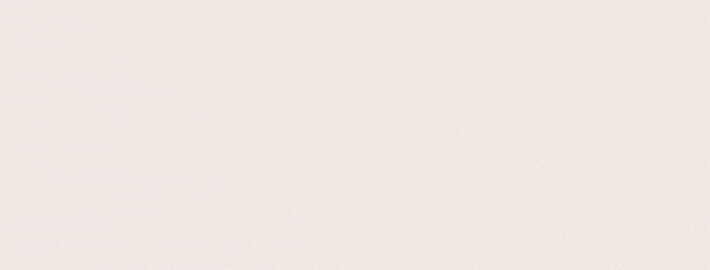
Om du er ny eller erfaren bruger af Visma Community, så kan man altid bruge en god vejledning. Derfor har vi samlet en masse vejledninger til brugen af Visma Community.
Brugbare sider
Om Visma Enterprise
Copyright © 2019 Visma.com. All rights reserved.








